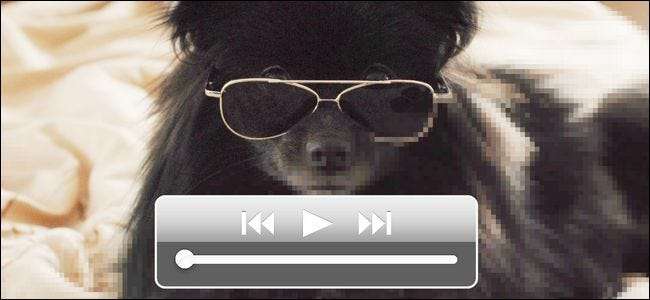
Mais do que alguns leitores escreveram com a mesma pergunta: por que a qualidade dos vídeos enviados por mensagem de texto de seus iPhones varia tanto? Continue lendo enquanto investigamos por que isso não tem nada a ver com a qualidade da câmera do seu iPhone e tudo a ver com o que acontece depois que você grava o vídeo.
Caro How-To Geek,
Outro dia enviei um vídeo de minha filha brincando no parque para meu irmão e meus pais. Mais tarde, meus pais disseram que a qualidade do vídeo era muito baixa, com som ruim e imagens em blocos. Perguntei ao meu irmão sobre isso e ele disse que o vídeo estava ótimo.
Desde então, testei alguns outros vídeos com o mesmo objetivo. Metade das pessoas que eu enviei a eles também disseram que eles estão lindos e metade das pessoas disseram que eles parecem bem em blocos e como vídeos antigos de telefones com câmera. O que da? Como um grupo pode obter um vídeo nítido como eu copiei o vídeo direto para o telefone dele e o outro grupo obter algo que se parece com uma webcam velha? Socorro!
Atenciosamente,
Vídeo confuso
A carta acima é apenas uma das muitas que recebemos recentemente com relação à qualidade de vídeo no iPhone. As pessoas estão compreensivelmente confusas porque, diga o que quiser sobre a Apple ou o iPhone, o iPhone tem uma câmera realmente ótima e faz vídeos muito nítidos. Como tal, é uma verdadeira curiosidade quando você envia o vídeo para alguém e ele parece lixo.
Por que a discrepância? Por que um grupo obtém um vídeo nítido e outro recebe algo que se assemelha a um vídeo de webcam de 1995? O motivo não tem nada a ver com as limitações da câmera do iPhone, uma falha no iOS ou no aplicativo Message, ou qualquer coisa dentro do controle da Apple ou do seu telefone e tudo a ver com as limitações dos protocolos celulares e das redes nas quais eles funcionam.
Limitações de MMS e operadoras de celular
O assassino da qualidade do vídeo é um golpe duplo administrado pelas limitações do MMS (Multimedia Messaging Service), a extensão do protocolo de mensagens de texto SMS que nos permite enviar fotos e vídeos pela rede celular, juntamente com compressão agressiva aplicada pelo provedores de celular reais.

As mensagens MMS são limitadas por tamanho no nível da operadora e esse limite varia de 300 KB a cerca de 1200 KB (ou 0,3 MB a 1,2 MB). Normalmente, a ponta dessa escala, as mensagens MMS que excedem 1.000 KB, são limitadas a mensagens intra-operadora (por exemplo, um usuário da Verizon pode enviar uma grande mensagem MMS para outro usuário da Verizon), mas as limitações entre as operadoras, comunicação entre as operadoras, são limitadas a 300-600 KB.
Assim, por padrão, independentemente da qualidade da câmera em seu telefone, seu iPhone irá compactar automaticamente qualquer vídeo enviado por MMS para outro telefone (iPhone em sua rede, telefone Android em outra rede, não faz diferença) a fim de reduzir muito arquivo de vídeo original grande e de alta qualidade em um tamanho que pode ser gerenciado pelo sistema MMS.
Para agravar ainda mais o problema, algumas operadoras até mesmo aplicam compactação adicional em uma tentativa de reduzir a sobrecarga em sua própria rede, de modo que, no momento em que seu vídeo chega ao destinatário, ele pode ter sido compactado não uma, mas várias vezes, degradando completamente a qualidade do vídeo.
Isso explica por que a qualidade do vídeo é baixa para alguns de seus destinatários, mas e as pessoas que recebem vídeos de alta qualidade? É aí que o iMessage entra. Embora no uso diário seja fácil esquecer que seu iPhone está configurado para usar o iMessage, é importante lembrar que o iMessage está sujeito às limitações dos protocolos SMS / MMS. O iMessage se parece mais com um serviço de mensagens instantâneas supercarregado executado pela rede de dados (semelhante ao ICQ, AIM e Google Hangouts) do que com os protocolos de mensagens baseados em celular que procura substituir.
Como o iMessage envia todo o seu conteúdo por meio da rede de dados através da Internet e dos servidores da Apple, ele não é restrito da mesma forma. Embora ainda existam limitações para o sistema de entrega de arquivos iMessage, os limites (embora não sejam publicados oficialmente) chegam a cerca de 220 MB. Isso é mais do que suficiente para enviar clipes de vídeo cristalinos sem problemas até que os vídeos se tornem bastante longos.
Mantendo alta qualidade de vídeo enviado
Embora as restrições de tamanho do MMS sejam inevitáveis ao usar o sistema MMS, há maneiras de atenuá-lo quando você deve usá-lo e contorná-lo completamente quando deseja a mais alta qualidade de vídeo. Vamos dar uma olhada em algumas dicas e truques para aumentar a qualidade do vídeo.
Corte agressivamente seus vídeos
Cada um de nós foi culpado de ser um cinegrafista preguiçoso em algum momento. Em vez de enviar um vídeo longo que inclua você incentivando seu filho a fazer algo fofo, ou pular de volta no topo do slide para acenar para a vovó, corte o vídeo usando as ferramentas do telefone para que apenas a parte importante seja enviado ao destinatário.
Dessa forma, independentemente do método usado, você obterá vídeo da mais alta qualidade para a parte mais importante e não perderá tempo ou dados transferindo pedaços fofos.
Ligue o iMessage
Às vezes, o iMessage é desligado (como quando você altera a senha da sua conta master) e você se esquece de ligá-lo novamente. Certifique-se de que o iMessage esteja ativado em seu telefone e ajude seus amigos e familiares a ativá-lo em seus telefones também.
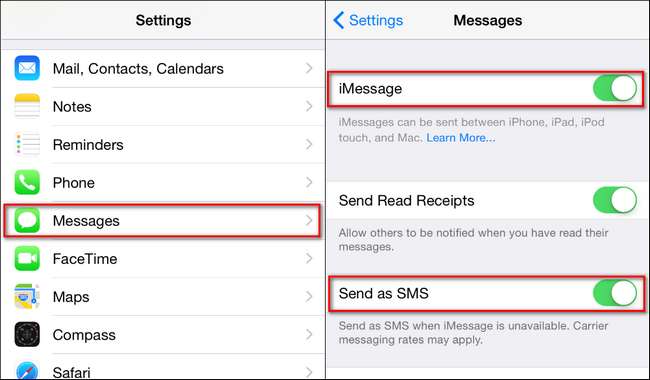
Na imagem acima, você pode ver onde a configuração está localizada, em Configurações -> Mensagens -> iMessage. Observe que destacamos o recurso “Enviar como SMS” também (e recomendamos que você o mantenha ativado). Se você desativar essa opção, qualquer iMessage que você enviar a um outro usuário do iMessage enviará apenas pela rede iMessage, que depende da conexão de dados. Se você quiser garantir que o texto sempre seja transmitido, mesmo que o iMessage não esteja disponível, você deve marcar essa opção.
Obviamente, o iMessage só funciona para comunicação de produto Apple-para-Apple, mas funciona muito bem (e um número surpreendente de pessoas nem mesmo o usa).
Envie-os por e-mail
Se o iMessage não for uma opção, sempre haverá e-mail. Enquanto o MMS é limitado a qualquer tamanho de arquivo de 0,3-1,2 MB, a maioria dos provedores de e-mail permite tamanhos de arquivo de 3 MB a 25 + MB. é uma medida provisória entre a amplitude dos limites do iMessage e as restrições do MMS, mas em um piscar de olhos servirá.
Nota : As limitações de seus conta de e-mail são tão importantes quanto as limitações de seu conta de e-mail como restrições geralmente se aplicam ao envio e recebimento de anexos. Quando você duvida errar do lado do menor e tentar manter seu videoclipe de e-mail compacto.
Use um serviço de compartilhamento de arquivos
Idealmente, você está enviando um arquivo de um usuário do iMessage para outro usuário do iMessage e nem mesmo terá que pensar sobre os limites do arquivo ou se o arquivo será compactado em uma bagunça feia ou não. Trabalhar dentro dos limites do protocolo MMS ou enviar o arquivo por e-mail é um grande comprometimento da qualidade.
Existe uma espécie de meio termo, no entanto, que você pode usar quando quiser preservar a qualidade enquanto se comunica com um usuário que não é da Apple. Exige um pouco mais de saltos circulares do que apenas uma mensagem simples, mas se você quiser preservar o tamanho e a qualidade do arquivo grande, pode compartilhá-lo por meio de um dos muitos serviços de arquivo baseados em nuvem, como Dropbox, One Drive, Google Drive ou semelhantes, desde que o serviço suporte o envio de um link para um arquivo hospedado.
Para isso, você pega o seu vídeo, carrega-o no Dropbox e, em seguida, compartilha o link via mensagem de texto simples ou e-mail com o destinatário. Isso não é exatamente uma experiência livre de fricção, mas deixa seu arquivo grande lá sem compressão.
Em resumo, o motivo pelo qual algumas pessoas obtêm vídeos de alta qualidade e outras não é porque o conteúdo de alta qualidade é entregue pelo sistema iMessage e o conteúdo de baixa qualidade é o resultado de restrições de tamanho de arquivo e compressão pesada aplicada para atender a limitações do protocolo MMS. Quando possível, chame seus amigos para o iMessage e, exceto, quando precisar usar MMS, envie clipes mais curtos ou envie os arquivos por email / nuvem.
Tem uma pergunta urgente sobre o seu dispositivo iOS? Envie-nos um e-mail para [email protected] e faremos o nosso melhor para responder.
Crédito da imagem: Carl Lender .







